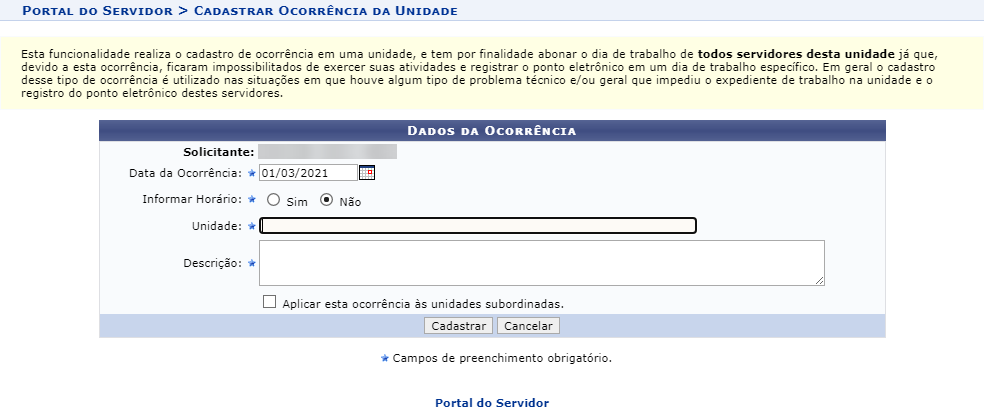Cadastrar Ocorrências da Unidade
Revisão de 17h35min de 7 de abril de 2021 por GABRIEL BARBOSA DA SILVA (discussão | contribs)
Objetivo
- Essa funcionalidade permite ao usuário realizar o cadastro de ocorrências. Essas ocorrências cadastradas irão abonar os pontos dos servidores da unidade que não conseguiram registrar o seu ponto.
Pré-Requisitos
- Ser Chefe da Unidade
Caminhos
- SIGRH -> Módulos -> Frequência -> Ponto Eletrônico -> Ocorrências da Unidade -> Cadastrar .
- SIGRH -> Chefia da Unidade -> Homologação do Ponto Eletrônico -> Ocorrências da Unidade -> Cadastrar
Passo a Passo
- A página a seguir será apresentada permitindo ao usuário inserir os Dados da Ocorrência.
- Caso desista da operação, clique em Cancelar e confirme a desistência na janela que será exibida posteriormente.
- Para retornar para a página inicial do módulo, clique em Frequência ou Portal do Servidor.
- Para realizar o cadastro o usuário deverá informar os seguintes campos:
- Data da Ocorrência: Digite a data desejada ou selecione-a no calendário exibido ao clicar em no ícone de calendário;
- Unidade: Informe a unidade desejada. Ao digitar as letras iniciais, o sistema fornecerá uma listagem com possíveis opções para o preenchimento;
- Descrição: Forneça uma descrição para a ocorrência que será cadastrada;
- Aplicar esta ocorrência às unidades subordinadas: Selecione esta opção caso queira aplicar esta ocorrência às unidades subordinadas.
- Exemplificamos com a inserção dos seguintes dados:
- Data da Ocorrência: 01/03/2021;
- Unidade: COORDENAÇÃO DE DESENVOLVIMENTO DE SISTEMAS ADMINISTRATIVOS - STI (11.29.17);
- Descrição: Realização de Capacitação profissional com os funcionários.
- Após informar devidamente os campos, clique em Cadastrar para dar prosseguimento com a operação. A mensagem de sucesso da ação será exibida juntamente com a mensagem de alerta sobre a autorização da ocorrência, conforme a imagem a seguir.